【CentOS 7 64位】linux文件系统命令行操作
【CentOS 7 64位】linux文件系统&命令行操作
本文图片来源网络或学术论文,文字部分来源网络与学术论文,仅供学习使用。
目录
一、linux的系统架构
二、文件命令行操作
1、网络连接命令
-ifconfig命令
-route命令
-ping命令
-traceroute命令
2、文件处理命令
常见文件处理命令:
-ls命令:
-cd命令:
-pwd命令:
-mkdir命令参数:
-rmdir命令:
-cp命令:
-rm命令:
-mv命令:
-touch命令:
-查看文件内容命令:
-cat命令:
-nl命令:
-more命令:
-head&tail命令:
3、权限管理命令
chgrp(change group):更改文件属组
chown (change owner) : 修改所属用户与组。
chmod (change mode) : 修改用户的权限。 (文件的9个属性)
4、文件搜索命令
-find命令
-which命令
-whereis命令
-locate命令
5、用户管理命令
用户账号的添加
用户账号的删除
用户账号的修改
用户密码管理passwd命令
用户组管理
6、压缩解压命令
-tar命令:
-gzip命令:
7、关机重启命令
三、VM/VIM操作
命令模式:
插入模式:
底线命令模式:
四、其他命令
-yum命令
-apt命令
一、linux的系统架构

目前市面上较知名的发行版有:Ubuntu、RedHat、CentOS、Debian、Fedora、SuSE、OpenSUSE、Arch Linux、SolusOS 等。
ls / #查看树状根目录,/表示根目录
. #访问当前目录或者用./访问
.. #访问当前目录的上一级目录或者用../访问


系统启动必须的,不能随意修改:
- /boot:存放启动 Linux 时使用的一些核心文件,包括连接文件以及镜像文件。
- /etc:Etcetera(等等),存放所有的系统管理所需要的配置文件和子目录。
- /lib:Library(库)的缩写,存放系统最基本的动态连接共享库,作用类似于 Windows的DLL文件。几乎所有的应用程序都需要用到这些共享库。
- /sys:是 Linux2.6 内核的一个很大的变化。该目录下安装了 2.6 内核中新出现的一个文件系统sysfs 。sysfs 文件系统集成了下面3种文件系统的信息:针对进程信息的 proc 文件系统、针对设备的 devfs 文件系统以及针对伪终端的 devpts 文件系统。该文件系统是内核设备树的一个直观反映。当一个内核对象被创建的时候,对应的文件和目录也在内核对象子系统中被创建。
- /bin:Binaries (二进制文件),存放最经常使用的命令。
- /sbin:Superuser Binaries超级用户的二进制文件,存放系统管理员使用的系统管理程序。
- /srv:存放一些服务启动之后需要提取的数据。
外部文件管理目录:
- /dev :Device(设备),存放Linux 的外部设备,Linux访问设备和访问文件的方式是相同的。
- /media:linux 系统会自动识别一些设备,例如U盘、光驱等等,当识别后,Linux 会把识别的设备挂载到这个目录下。
- /mnt:系统提供该目录是为了让用户临时挂载别的文件系统的,可以将光驱挂载在/mnt/上,然后进入该目录就可以查看光驱里的内容了。
系统用户目录:
- /root:该目录为系统管理员,也称作超级权限者的用户主目录。
- /home:用户的主目录,每个用户都有一个自己的目录,如alice、bob 和eve是三个用户的主目录。
- /usr:unix shared resources(共享资源),用户的很多应用程序和文件都放在这个目录下,类似于windows的program files目录。
- /usr/bin:系统用户使用的应用程序。
- /usr/sbin:超级用户使用的比较高级的管理程序和系统守护程序。
- /usr/src:内核源代码默认的放置目录。
临时文件存放的目录:
- /tmp:temporary(临时),用来存放一些临时文件的。
- /var:var 是 variable(变量),存放着在不断扩充着的东西,我们习惯将那些经常被修改的目录放在这个目录下。包括各种日志文件。
- /run:是一个临时文件系统,存储系统启动以来的信息。当系统重启时,这个目录下的文件会被删掉或清除。如果你的系统上有/var/run 目录,应该让它指向 run。
其他目录:
- /lost+found:这个目录一般情况下是空的,当系统非法关机后,这里就存放了一些文件。
- /opt:optional(可选),是给主机额外安装软件所摆放的目录。比如你安装一个ORACLE数据库则就可以放到这个目录下,默认是空的。
- /proc:Processes(进程),是一种伪文件系统(即虚拟文件系统),存储的是当前内核运行状态的一系列特殊文件,这个目录是一个虚拟的目录,是系统内存的映射,我们可以通过直接访问这个目录来获取系统信息。这个目录的内容不在硬盘上而是在内存里,我们也可以直接修改里面的某些文件,比如可以通过下面的命令来屏蔽主机的ping命令,使别人无法ping你的机器:echo 1 > /proc/sys/net/ipv4/icmp_echo_ignore_all
- /selinux:是Redhat/CentOS所特有的目录,Selinux 是一个安全机制,类似于windows 的防火墙,但是这套机制比较复杂,这个目录就是存放selinux相关的文件的。
二、文件命令行操作
Linux的命令格式:命令 [-选项] [参数]
1、网络连接命令
-ifconfig命令
查看当前服务器的网络连接情况,ip地址,网关和掩码等。
需要以root身份登录或使用sudo
常用参数:
up 启动指定网络设备/网卡。
down 关闭指定网络设备/网卡。该参数可以有效地阻止通过指定接口的IP信息流,如果想永久地关闭一个接口,我们还需要从核心路由表中将该接口的路由信息全部删除。
arp 设置指定网卡是否支持ARP协议。-
promisc 设置是否支持网卡的promiscuous模式,如果选择此参数,网卡将接收网络中发给它所有的数据包
-allmulti 设置是否支持多播模式,如果选择此参数,网卡将接收网络中所有的多播数据包
-a 显示全部接口信息
-s 显示摘要信息(类似于 netstat -i)
add 给指定网卡配置IPv6地址
del 删除指定网卡的IPv6地址
mtu<字节数> 设置网卡的最大传输单元 (bytes)
netmask<子网掩码> 设置网卡的子网掩码。掩码可以是有前缀0x的32位十六进制数,也可以是用点分开的4个十进制数。如果不打算将网络分成子网,可以不管这一选项;如果要使用子网,那么请记住,网络中每一个系统必须有相同子网掩码。
tunel 建立隧道
dstaddr 设定一个远端地址,建立点对点通信
-broadcast<地址> 为指定网卡设置广播协议
-pointtopoint<地址> 为网卡设置点对点通讯协议
multicast 为网卡设置组播标志address 为网卡设置IPv4地址
txqueuelen<长度> 为网卡设置传输列队的长
启动关闭指定网卡:
ssh登陆linux服务器操作要小心,关闭了就不能开启了,除非有多网卡。
ifconfig eth0 up
ifconfig eth0 down
配置网卡的ip地址、网关、子网掩码:
ifconfig eth0 192.168.1.56
ifconfig eth0 192.168.1.56 netmask 255.255.255.0
ifconfig eth0 192.168.1.56 netmask 255.255.255.0 broadcast 192.168.1.255
启用和关闭ARP协议:
ifconfig eth0 arp
ifconfig eth0 -arp
设置最大传输单元:
ifconfig eth0 mtu 1500 设置能通过的最大数据包大小为 1500 bytes
-route命令
route命令用于显示和操作IP路由表(show / manipulate the IP routing table)。
要实现两个不同的子网之间的通信,需要一台连接两个网络的路由器,或者同时位于两个网络的网关来实现。在Linux系统中,设置路由通常是为了解决以下问题:该Linux系统在一个局域网中,局域网中有一个网关,能够让机器访问Internet,那么就需要将这台机器的IP地址设置为Linux机器的默认路由。要注意的是,直接在命令行下执行route命令来添加路由,不会永久保存,当网卡重启或者机器重启之后,该路由就失效了;可以在/etc/rc.local中添加route命令来保证该路由设置永久有效。
显示当前路由:
route
route -n
添加网关/设置网关:
route add -net 224.0.0.0 netmask 240.0.0.0 dev eth0
增加一条 到达244.0.0.0的路由
屏蔽一条路由:
route add -net 224.0.0.0 netmask 240.0.0.0 reject
删除路由记录:
route del -net 224.0.0.0 netmask 240.0.0.0
route del -net 224.0.0.0 netmask 240.0.0.0 reject
-ping命令
Linux下ping不会自动终止,需要按ctrl+c终止或者用参数-c指定要求完成的回应次数。
格式:ping [参数] [主机名或IP地址]
-d 使用Socket的SO_DEBUG功能。
-f 极限检测。大量且快速地送网络封包给一台机器,看它的回应。
-n 只输出数值。
-q 不显示任何传送封包的信息,只显示最后的结果。
-r 忽略普通的Routing Table,直接将数据包送到远端主机上。通常是查看本机的网络接口是否有问题。
-R 记录路由过程。
-v 详细显示指令的执行过程。
-c 数目:在发送指定数目的包后停止。
-i 秒数:设定间隔几秒送一个网络封包给一台机器,预设值是一秒送一次。
-I 网络界面:使用指定的网络界面送出数据包。-l 前置载入:设置在送出要求信息之前,先行发出的数据包。
-p 范本样式:设置填满数据包的范本样式。
-s 字节数:指定发送的数据字节数,预设值是56,加上8字节的ICMP头,一共是64ICMP数据字节。
-t 存活数值:设置存活数值TTL的大小。
ping -c 10 -i 0.5 www.baidu.com 每隔 0.5 秒的时间间隔,ping网址,到达 10 次数后退出。
-traceroute命令
traceroute可以知道信息从计算机到互联网另一端的主机数据经过什么路径。当然每次数据包由某一同样的出发点(source)到达某一同样的目的地(destination)走的路径可能会不一样,但基本上来说大部分时候所走的路由是相同的。Linux系统中,我们称之为traceroute,在Windows中为tracert。
traceroute通过发送小的数据包到目的设备直到其返回,来测量其需要多长时间。一条路径上的每个设备traceroute要测3次。输出结果中包括每次测试的时间(ms)和设备的名称(如有的话)及其IP地址。
格式:traceroute[参数][主机]
traceroute hostname (相当于windows真的tracert hostname)
traceroute www.baidu.com traceroute 用法简单、最常用的用法
(用法参见https://www.yiibai.com/linux/traceroute.html)
2、文件处理命令
常见文件处理命令:
- ls(英文全拼:list files): 列出目录及文件名
- cd(英文全拼:change directory):切换目录
- pwd(英文全拼:print work directory):显示目前的目录
- mkdir(英文全拼:make directory):创建一个新的目录
- rmdir(英文全拼:remove directory):删除一个空的目录
- cp(英文全拼:copy file): 复制文件或目录
- rm(英文全拼:remove): 删除文件或目录
- mv(英文全拼:move file): 移动文件与目录,或修改文件与目录的名称
- man [命令] :来查看各个命令的使用文档,如 :man cp。
-ls命令:
-a :全部的文件,连同隐藏文件( 即为开头为 . 的文件) 一起列出来
-d :-ld,仅列出目录本身,而不是列出目录内的文件数据
-l :长数据串列出,包含文件的属性与权限等等数据
-al:将目录下的所有文件列出来(含属性与隐藏档)
/:查看系统所有的目录
-lh 显示文件大小
ls | sed "s:^:`pwd`/:" 查看文件的绝对路径。
ls -l * |grep "^-"|wc -l 计算当前目录下的文件个数
ls -l * |grep "^d"|wc -l 计算当前目录下的目录个数
ls -ltr s* 列出目前工作目录下所有名称是以s开头的档案,越新的排越后面。
ls -l /usr/local/ | grep "^d" 列出 /usr/local/ 文件下面的子目录详细情况
ls -F /usr/local/ | grep /$ 列出 /usr/local/ 文件下面的子目录
在 Linux 中第一个字符代表这个文件是目录、文件或链接文件等等。
- d 则是目录
- - 则是文件;
- l 则表示为链接文档(link file);
- b 则表示为装置文件里面的可供储存的接口设备(可随机存取装置);
- c 则表示为装置文件里面的串行端口设备,如键盘鼠标(一次性读取装置)。
rwx 的三个参数的组合中, r 代表可读(read)、 w 代表可写(write)、 x 代表可执行(execute)。 要注意的是,这三个权限的位置不会改变,如果没有权限,就会出现减号 。
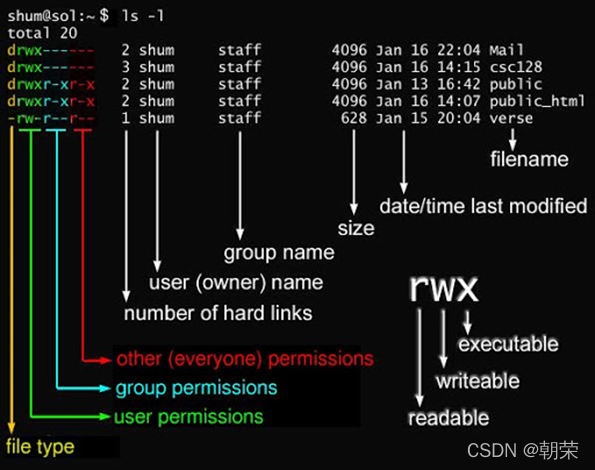
Linux文件属主和属组:一个文件有其所有者和对该文件具有所有权的用户。在Linux系统中,用户是按组分类的,一个用户属于一个或多个组。Linux系统按文件所有者user、文件所有者同组用户group和其他用户other来规定了不同的文件访问权限。

-cd命令:
cd .. 去到目前的上一级目录
cd ~ 回到自己的home目录
cd ./root/Documents 切换到Documents目录下
-pwd命令:
pwd查看当前工作目录的完整路径。一般情况下不带任何参数,但如果目录是链接时:格式:pwd -P 显示出实际路径,而非使用连接(link)路径。
-mkdir命令参数:
格式:rmdir [选项] 目录…
-m :配置文件的权限,直接配置。
-p, --parents 可以是一个路径名称。此时若路径中的某些目录尚不存在,加上此选项后,系统将自动建立好那些尚不存在的目录,即一次可以建立多个目录。
-rmdir命令:
-p :从该目录起,一次删除多级空目录
rmdir -p f1/f2/f3/f4 同时删除一系列目录
rmdir 仅能删除空的目录,你可以使用 rm 命令来删除非空目录。
-cp命令:
cp [选项]... 源... 目录
-a 为每个已存在的目标文件创建备份
-b 类似 --backup 但不接受参数 --copy-contents 在递归处理是复制特殊文件内容
-d 若来源档为连结档的属性(link file),则复制连结档属性而非文件本身;
-f 为强制(force)的意思,若目标文件已经存在且无法开启,则移除后再尝试一次(当 -n 选项 存在时则不需再选此项)
-i 覆盖前询问(使前面的 -n 选项失效)
-H 跟随源文件中的命令行符号链接
-l 链接文件而不复制
-L 总是跟随符号链接
-n 不要覆盖已存在的文件(使前面的 -i 选项失效)
-P 不跟随源文件中的符号链接
-p 同文件的属性一起复制过去,而非使用默认属性(备份常用)
-rm命令:
-f :就是 force 的意思,忽略不存在的文件,不会出现警告信息;
-i :互动模式,在删除前会询问使用者是否动作
-r :指示rm将参数中列出的全部目录和子目录均递归地删除。
-mv命令:
mv [选项] 源文件或目录 目标文件或目录
-b:若需覆盖文件,则覆盖前先行备份。
-f :force 强制的意思,如果目标文件已经存在,不会询问而直接覆盖;
-i :若目标文件 (destination) 已经存在时,就会询问是否覆盖!
-u :若目标文件已经存在,且 source 比较新,才会更新(update)
-t :即指定mv的目标目录,该选项适用于移动多个源文件到一个目录的情况,此时目标目录在前,源文件在后。
mv test.log new-test.log 文件改名将文件text.log重命名为new-text.log
mv f3 f33 将目录f3重命名为f33
mv test.txt testdir 将文件test.txt移动(剪切)到testdir目录中。
mv * ../ 移动当前文件夹下的所有文件到上一级目录。
-touch命令:
touch [选项]… 文件…
-a,--time=atime,--time=access或--time=use 只更改存取时间。
-c 或--no-create不建立任何文档。
-d 使用指定的日期时间,而非现在的时间。
-f 此参数将忽略不予处理,仅负责解决BSD版本touch指令的兼容性问题。
-m 或--time=mtime或--time=modify 只更改变动时间。
-r 把指定文档或目录的日期时间,统统设成和参考文档或目录的日期时间相同。-t 使用指定的日期时间,而非现在的时间。
touch /root/Doucuments/f1/1.txt 给定绝对路径创建文件
-查看文件内容命令:
-cat命令:
cat 由第一行开始显示文件内容
tac 从最后一行开始显示,可以看出 tac 是 cat 的倒着写!
格式:cat [选项] [文件]…
-n 对输出的所有行编号,由1开始对所有输出的行数编号
-A :相当於 -vET 的整合选项,可列出一些特殊字符而不是空白而已;
-b :列出行号,仅针对非空白行做行号显示,空白行不标行号!
-E :将结尾的断行字节 $ 显示出来;
-n :列印出行号,连同空白行也会有行号,与 -b 的选项不同;
-T :将 [tab] 按键以 ^I 显示出来;
-v :列出一些看不出来的特殊字符
cat -n mylog1.log mylog2.log 把 mylog1.log 的文件内容加上行号后输入 mylog2.log 这个文件里。
cat -b mylog1.log mylog2.log log.log 把 mylog1.log 和 mylog2.log 的文件内容加上行号(空白行不加)之后将内容附加到 log.log 里。
-nl命令:
nl 可以将输出的文件内容自动的加上行号。其默认的结果与 cat -n不同,nl 可以将行号做比较多的显示设计,包括位数与是否自动补齐 0 等等的功能。
格式:nl [选项]… [文件]…
-b :指定行号指定的方式,主要有两种:
-b a :表示不论是否为空行,也同样列出行号(类似 cat -n);
-b t :如果有空行,空的那一行不要列出行号(默认值);
-n :列出行号表示的方法,主要有三种:
-n ln :行号在萤幕的最左方显示;
-n rn :行号在自己栏位的最右方显示,且不加 0 ;
-n rz :行号在自己栏位的最右方显示,且加 0 ;
-w :行号栏位的占用的位数。
-p 在逻辑定界符处不重新开始计算。
nl -b a log.log 用 nl 列出 log.log 的内容,空本行也加上行号。
-more命令:
功能类似 cat ,cat命令是整个文件的内容从上到下显示在屏幕上。more会以一页一页的显示方便使用者逐页阅读。
more /etc/ori.list
less 与 more 类似,但是比 more 更好的是,他可以往前翻页!
less /etc/ori.list
-head&tail命令:
head 只看头几行 head [-n number] 文件
tail 只看尾巴几行 tail [-n number] 文件
3、权限管理命令
Linux 系统是一种典型的多用户系统,不同的用户处于不同的地位,拥有不同的权限。Linux 系统对不同的用户访问同一文件(包括目录文件)的权限做了不同的规定。
chgrp(change group):更改文件属组
chgrp [-R] 属组名 文件名
-R:递归更改文件属组,就是在更改某个目录文件的属组时,如果加上-R的参数,那么该目录下的所有文件的属组都会更改。
-c 当发生改变时输出调试信息
-f 不显示错误信息
-v 运行时显示详细的处理信息
chgrp -v bin run.py 将run.py文件改为bin群组
chown (change owner) : 修改所属用户与组。
chown [–R] 属主名 文件名
chown [-R] 属主名:属组名 文件名
chown user1 install.log 将install.log的拥有者改为user1这个账号
chown root:root install.log 将install.log的拥有者与群组改回为root
chmod (change mode) : 修改用户的权限。 (文件的9个属性)
Linux 文件的基本权限就有九个,分别是 owner/group/others(拥有者/组/其他) 三种身份各有自己的 read/write/execute 权限。
(1)数字方法变更属性
文件的权限字符为: -rwxrwxrwx ,三个三个一组,可以使用数字来代表各个权限,各权限的分数对照表为:(r:4, w:2, x:1, -:0)。
每种身份(owner/group/others)各自的三个权限(r/w/x)分数是需要累加的,例如当权限为: -rwxrwx--- 分数则是:
owner = rwx = 4+2+1 = 7
group = rwx = 4+2+1 = 7
others= --- = 0+0+0 = 0
所以设定权限的变更时,该文件的权限数字就是 770。
变更权限的指令 chmod 的语法是这样的:
chmod [-R] xyz 文件或目录
.bashrc 文件权限变更命令为:chmod 770 .bashrc
(2)字符方法变更属性
使用 u, g, o 来代表三种身份的权限。user:用户,group:组,others:其他,a 则代表 all。
要将文件权限设置为 -rwxr-xr-- ,可以使用 chmod u=rwx,g=rx,o=r 文件名 。
4、文件搜索命令
-find命令
find - 实际搜寻硬盘查询文件名称。
用来在指定目录下查找文件。即使系统中含有网络文件系统( NFS),find命令在该文件系统中同样有效,只你具有相应的权限。
格式:find pathname -options [-print -exec -ok ...]
- pathname 表示所查找的目录路径。例如用.来表示当前目录,用/来表示系统根目录。,~表示home目录。
- print 将匹配的文件输出到标准输出。
- exec 对匹配的文件执行该参数所给出的shell命令。相应命令的形式为’command’ { } \; 注意{ }和\;之间的空格。
- ok 和exec的作用相同,只不过以一种更为安全的模式来执行该参数所给出的shell命令,在执行每一个命令之前,都会给出提示,让用户来确定是否执行。
常用参数option:
-name 按照文件名查找文件。
-perm 按照文件权限来查找文件。
-user 按照文件属主来查找文件。
-group 按照文件所属的组来查找文件。
-nogroup 查找无有效所属组的文件,即该文件所属的组在/etc/groups中不存在。-nouser 查找无有效属主的文件,即该文件的属主在/etc/passwd中不存在。
-newer file1 ! file2 查找更改时间比文件file1新但比文件file2旧的文件。
-type 查找某一类型的文件,诸如:b - 块设备文件。d - 目录。c - 字符设备文件。p - 管道文件。l - 符号链接文件。f - 普通文件。
-size n:[c] 查找文件长度为n块的文件,带有c时表示文件长度以字节计。
find . -name "*.cfg" .表示当前目录,*表示通配符
find . -name "*.cfg" -print

find /etc -name "host*" 查找文件名以host开头的文件
find . -name "[A-Z]*" -print 前目录及子目录中文件名以一个大写字母开头的文件
find . -type f -name "*.cfg" 查找当目录,以.cfg结尾的普通文件
find . -type d | sort 查找当前所有目录并排序
find . -size +1000c -print 查找当前目录大于1K的文件
find . -size 1000c -print 查找当前目录等于1K的文件
find . -size +1000000c -print 查找当前目录大于1M的文件
find / -name "CON.FILE" -depth -print 从文件系统的根目录开始,查找一个名为CON.FILE的文件。
查找某个修改时间文件的命令:
-amin n 查找系统中最后n分钟访问的文件
-atime n 查找系统中最后n*24小时访问的文件
-cmin n 查找系统中最后n分钟被改变文件状态的文件
-ctime n 查找系统中最后n*24小时被改变文件状态的文件
-mmin n 查找系统中最后N分钟被改变文件数据的文件
-mtime n 查找系统中最后n*24小时被改变文件数据的文件
find -atime 2 找48小时内修改过的文件
exec参数:
find命令查找出结果后如需进一步操作就要用到exec参数。在使用find时,只要把想要的操作写在一个文件里,就可以用exec来配合find查找,exec选项后面跟随着所要执行的命令或脚本,然后是一对{ },一个空格和一个\,最后是一个分号。
格式:find path -option [ -print ] [ -exec -ok command ] {} \;
find . -type f -exec ls -l {} \; 匹配当前目录下的所有普通文件,并在-exec选项中使用ls -l命令将它们列出。
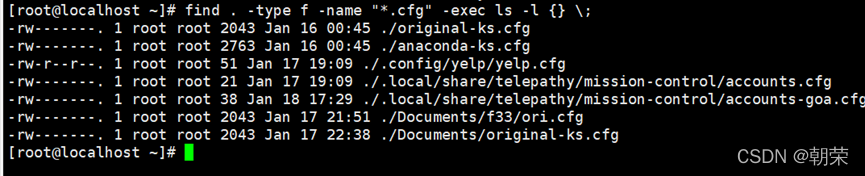
find . -name "*.log" -mtime +5 -ok rm {} \; 在当前目录中查找所有文件名以.log结尾、更改时间在5日以上的文件,并删除它们,在删除之前先给出提示。 按y键删除文件,按n键不删除。
find . -name "*.log" -exec mv {} .. \; 查找文件移动到上级目录
xargs参数:
在使用 find 命令的-exec选项处理匹配到的文件时, find命令将所有匹配到的文件一起传递给exec执行。但有些系统对能够传递给exec的命令长度有限制,这样在find命令运行几分钟之后,就会出现溢出错误。错误信息通常是“参数列太长”或“参数列溢出”。find命令把匹配到的文件传递给xargs命令,而xargs命令每次只获取一部分文件而不是全部,不像-exec选项那样。这样它可以先处理最先获取的一部分文件,然后是下一批,并如此继续下去。
find . -type f -print | xargs file 查找系统中的每一个普通文件,然后使用xargs命令来测试它们分别属于哪类文件。

-which命令
which - 查看可执行文件的位置。
-n 指定文件名长度,指定的长度必须大于或等于所有文件中最长的文件名。
-p 与-n参数相同,但此处的包括了文件的路径。
-w 指定输出时栏位的宽度。
-V 显示版本信息
which f1 查找文件、显示命令路径
which adduser 找出 adduser 命令 adduser 是 bash 内建的命令,which 默认是找 PATH 内所规范的目录。


-whereis命令
whereis - 查看文件的位置。
whereis命令只能用于程序名的搜索,而且只搜索二进制文件(参数-b)。
格式:whereis [-bmsu] [BMS 目录名 -f ] 文件名
参数:
-b - 定位可执行文件。
-m - 定位帮助文件。
-s - 定位源代码文件。
-u - 搜索默认路径下除可执行文件、源代码文件、帮助文件以外的其它文件。
-B - 指定搜索可执行文件的路径。
-M - 指定搜索帮助文件的路径。
-S - 指定搜索源代码文件的路径。
whereis python 将和Python文件相关的文件都查找出来
whereis -b python 只将二进制文件查找出来
-locate命令
locate - 配合数据库查看文件位置。
locate 让使用者可以很快速的搜寻档案系统内是否有指定的档案。
格式:locate [选择参数] [样式]
locate pwd 查找和pwd相关的所有文件
locate /etc/sh 搜索etc目录下所有以sh开头的文件
5、用户管理命令
用户账号的添加
格式 :useradd 选项 用户名
-c comment 指定一段注释性描述。
-d 目录 指定用户主目录,如果此目录不存在,则同时使用
-m选项,可以创建主目录。
-g 用户组 指定用户所属的用户组。
-G 用户组,用户组 指定用户所属的附加组。
-s Shell文件 指定用户的登录Shell。
-u 用户号 指定用户的用户号,如果同时有-o选项,则可以重复使用其他用户的标识号。
useradd –d /home/user1 -m user1
创建了一个用户user1,其中-d和-m选项用来为登录名user1产生一个主目录 /home/user1(/home为默认的用户主目录所在的父目录)。
用户账号的删除
userdel 选项 用户名
-r,把用户的主目录一起删除。
userdel -r user1
用户账号的修改
usermod 选项 用户名
-c comment 指定一段注释性描述。
-d 目录 指定用户主目录,如果此目录不存在,则同时使用
-m选项,可以创建主目录。
-g 用户组 指定用户所属的用户组。
-G 用户组,用户组 指定用户所属的附加组。
-s Shell文件 指定用户的登录Shell。
-u 用户号 指定用户的用户号,如果同时有-o选项,则可以重复使用其他用户的标识号。
用户密码管理passwd命令
用户账号刚创建时没有口令,但是被系统锁定,无法使用,必须为其指定口令后才可以使用,即使是指定空口令。
超级用户可以为自己和其他用户指定口令,普通用户只能用它修改自己的口令。
格式:passwd 选项 用户名
-l 锁定口令,即禁用账号。
-u 口令解锁。
-d 使账号无口令。
-f 强迫用户下次登录时修改口令。
root修改user的密码:
passwd user
new password:*******
re-enter new password:*******
user修改自己的密码
-passwd
old password:******
new password:*******
re-enter new password:*******
用户组管理
groupadd 选项 用户组 增加一个新的用户组
-g GID 指定新用户组的组标识号(GID)。
-o 一般与-g选项同时使用,表示新用户组的GID可以与系统已有用户组的GID相同。
groupdel 用户组 删除一个已有的用户组
groupmod 选项 用户组 修改用户组的属性
cat /etc/passwd Linux系统中的每个用户都在/etc/passwd文件中有一个对应的记录行,它记录了这个用户的一些基本属性。
6、压缩解压命令
-tar命令:
用来压缩和解压文件。tar本身不具有压缩功能,它是调用压缩功能实现的。
格式:tar[必要参数][选择参数][文件]
必要参数有如下:
-A 新增压缩文件到已存在的压缩
-B 设置区块大小
-c 建立新的压缩文件
-d 记录文件的差别
-r 添加文件到已经压缩的文件
-u 添加改变了和现有的文件到已经存在的压缩文件
-x 从压缩的文件中提取文件
-t 显示压缩文件的内容
-z 支持gzip解压文件
-j 支持bzip2解压文件
-Z 支持compress解压文件
-v 显示操作过程
-l 文件系统边界设置
-k 保留原有文件不覆盖
-m 保留文件不被覆盖
-W 确认压缩文件的正确性
可选参数如下:
-b 设置区块数目
-C 切换到指定目录
-f 指定压缩文件
--help 显示帮助信息
--version 显示版本信息。
tar文件格式
解包:tar xvf FileName.tar
打包:tar cvf FileName.tar DirName
(注:tar是打包,不是压缩!)
.gz文件格式
解压1:gunzip FileName.gz
解压2:gzip -d FileName.gz
压缩:gzip FileName
打包后,以 gzip 压缩
.tar.gz 和 .tgz
解压:tar zxvf FileName.tar.gz
压缩:tar zcvf FileName.tar.gz DirName
.bz2文件格式
解压1:bzip2 -d FileName.bz2
解压2:bunzip2 FileName.bz2
压缩: bzip2 -z FileName
打包后,以 bzip2 压缩
.tar.bz2文件格式
解压:tar jxvf FileName.tar.bz2
压缩:tar jcvf FileName.tar.bz2 DirName
.bz文件格式
解压1:bzip2 -d FileName.bz
解压2:bunzip2 FileName.bz
压缩:未知
.tar.bz文件格式
解压:tar jxvf FileName.tar.bz
压缩:未知
.Z文件格式
解压:uncompress FileName.Z
压缩:compress FileName
.tar.Z文件格式
解压:tar Zxvf FileName.tar.Z
压缩:tar Zcvf FileName.tar.Z DirName
.zip文件格式
解压:unzip FileName.zip
压缩:zip FileName.zip DirName
.rar文件格式
解压:rar x FileName.rar
压缩:rar a FileName.rar DirName
tar -cvf log1.tar log1.log 将log1.log文件打包成log1.tar包
tar -ztvf log2.tar.gz 查阅上述 tar包内有哪些文件
tar -zxvf /home/Documents/log2.tar.gz 将 tar 包解压
tar -zxvf /home/Document/mylog.tar.gz log2020.log 只将 /tar 内的 部分文件解压出来
-gzip命令:
gzip命令对文本文件有60%~70%的压缩率。
格式:gzip[参数][文件或者目录]
参数:
-a或--ascii 使用ASCII文字模式。
-c把压缩后的文件输出到标准输出设备,不去更动原始文件。
-d解开压缩文件。
-f强行压缩文件。不理会文件名称或硬连接是否存在以及该文件是否为符号连接。
-h在线帮助。
-l列出压缩文件的相关信息。
-L显示版本与版权信息。
-n压缩文件时,不保存原来的文件名称及时间戳记。
-N压缩文件时,保存原来的文件名称及时间戳记。
-q或不显示警告信息。
-r递归处理,将指定目录下的所有文件及子目录一并处理。
-S更改压缩字尾字符串。
-t测试压缩文件是否正确无误。
-v显示指令执行过程。
-V显示版本信息。
-num 用指定的数字num调整压缩的速度,
-1表示最快压缩方法(低压缩比)。
gzip * 把当前目录下的每个文件变为.gz压缩文件。
gzip -l * 显示前目录下的每个压缩文件的详细信息。并不解压。
gzip -dv * 把当前目录下的每个文件解压,并列出详细的信息
7、关机重启命令
shutdown 关机命令
shutdown –h now 立马关机 等于halt和poweroff
shutdown –h 20:25 系统会在20:25关机
shutdown –h +10 十分钟后关机
shutdown –r now 系统立马重启相当于reboot
reboot 重启
三、VM/VIM操作
Vim 是从 vi 发展出来的一个文本编辑器。基本上 vi/vim 共分为三种模式,分别是命令模式(Command mode),输入模式(Insert mode)和底线命令模式(Last line mode)


命令模式:
用户刚刚启动 vi/vim即进入命令模式。此状态下敲击键盘动作会被Vim识别为命令,而非输入字符。
- i 切换到输入模式,以输入字符。
- x 删除当前光标所在处的字符。
- : 切换到底线命令模式,以在最底一行输入命令。
插入模式:
在命令模式下按下i就进入了输入模式。在该模式下编辑文本内容。
- ENTER,回车键,换行
- ESC,退出输入模式,切换到命令模式
- yy:复制游标所在的那一行(常用)
- nyy:n 为数字。复制光标所在的向下 n 行,例如 20yy 则是复制 20 行
- dd:删除游标所在的那一整行
- ndd:n 为数字。删除光标所在的向下 n 行,例如 20dd 则是删除 20 行
- p:p 为将已复制的数据在光标下一行贴上
- P:P 则为贴在游标上一行
- u:复原前一个动作。
- x:x 为向后删除一个字符 (相当于 [del] 按键)
- X:X 为向前删除一个字符(相当于 [backspace] 亦即是退格键)
底线命令模式:
在命令模式下按下:(英文冒号)就进入了底线命令模式。该模式下输入命令,常见的有:
- :q 退出程序
- :w 保存文件
- :wq 保存文件并退出程序
- :n1,n2s/word1/word2/g n1 与 n2 为数字。在第 n1 与 n2 行之间寻找 word1 这个字符串,并将该字符串取代为 word2
- :1,$s/word1/word2/g 或 :%s/word1/word2/g 从第一行到最后一行寻找 word1 字符串,并将该字符串取代为 word2
- :1,$s/word1/word2/gc 或 :%s/word1/word2/gc 从第一行到最后一行寻找 word1 字符串,并将该字符串取代为 word2 !且在取代前显示提示字符给用户确认 (confirm) 是否需要取代!
- :set nu 显示行号,设定之后,会在每一行的前缀显示该行的行号
- :set nonu 取消行号
- ESC,退出输入模式,切换到命令模式
四、其他命令
-yum命令
yum( Yellow dog Updater, Modified)是一个在 Fedora 和 RedHat 以及 SUSE 中的 Shell 前端软件包管理器。基于 RPM 包管理,能够从指定的服务器自动下载 RPM 包并且安装,可以自动处理依赖性关系,并且一次安装所有依赖的软件包,无须繁琐地一次次下载、安装。
格式:yum [options] [command] [package ...]
参数:options:可选,选项包括-h(帮助),-y(当安装过程提示选择全部为 "yes"),-q(不显示安装的过程)等等。command:要进行的操作。package:安装的包名。
1. 列出所有可更新的软件清单命令:yum check-update
2. 更新所有软件命令:yum update
3. 仅安装指定的软件命令:yum install <package_name>
4. 仅更新指定的软件命令:yum update <package_name>
5. 列出所有可安裝的软件清单命令:yum list
6. 删除软件包命令:yum remove <package_name>
7. 查找软件包命令:yum search <keyword>
8. 清除缓存命令:
yum clean packages: 清除缓存目录下的软件包
yum clean headers: 清除缓存目录下的 headers
yum clean oldheaders: 清除缓存目录下旧的 headers
yum clean, yum clean all (= yum clean packages; yum clean oldheaders) :清除缓存目录下的软件包及旧的 headers
国内 yum 源:
网易(163)yum源:
首先备份/etc/yum.repos.d/CentOS-Base.repo
mv /etc/yum.repos.d/CentOS-Base.repo /etc/yum.repos.d/CentOS-Base.repo.backup
wget http://mirrors.163.com/.help/CentOS6-Base-163.repo
mv CentOS6-Base-163.repo CentOS-Base.repo
运行以下命令生成缓存
yum clean all
yum makecache
除了网易之外,国内还有其他不错的 yum 源,比如中科大和搜狐。
中科大的 yum 源,安装方法查看:https://lug.ustc.edu.cn/wiki/mirrors/help/centos
sohu 的 yum 源安装方法查看: http://mirrors.sohu.com/help/centos.html
-apt命令
apt 命令提供了查找、安装、升级、删除某一个、一组甚至全部软件包的命令,apt 命令执行需要超级管理员权限(root)。
格式: apt [options] [command] [package ...]
参数:options:可选,选项包括 -h(帮助),-y(当安装过程提示选择全部为"yes"),-q(不显示安装的过程)等等。command:要进行的操作。package:安装的包名。
apt 常用命令:
列出所有可更新的软件清单命令:sudo apt update
升级软件包:sudo apt upgrade
列出可更新的软件包及版本信息:apt list --upgradeable
升级软件包,升级前先删除需要更新软件包:sudo apt full-upgrade
安装指定的软件命令:sudo apt install <package_name>
安装多个软件包:sudo apt install <package_1> <package_2> <package_3>
更新指定的软件命令:sudo apt update <package_name>
显示软件包具体信息,例如:版本号,安装大小,依赖关系等等:sudo apt show <package_name>
删除软件包命令:sudo apt remove <package_name>
清理不再使用的依赖和库文件: sudo apt autoremove
移除软件包及配置文件: sudo apt purge <package_name>
查找软件包命令: sudo apt search <keyword>
列出所有已安装的包:apt list --installed
列出所有已安装的包的版本信息:apt list --all-versions
如若内容造成侵权/违法违规/事实不符,请联系编程学习网邮箱:809451989@qq.com进行投诉反馈,一经查实,立即删除!
相关文章
- 无法量化互联网技术团队的工作?请使用人效指标
来啦,请坐。 我是老杨。如果你有强化管理能力,量化技术产出,提升技术效能,打造技术团队等需求,那么这套课程会为你揭开技术管理的神秘面纱,可以让“妈妈再也不用担心你的工作了”。 这是《数字化技术管理的…...
2024/4/14 13:26:00 - GWAS中常用格式“ped/map”和“tped/tfam”
参考资料来源: http://zzz.bwh.harvard.edu/plink/data.shtml#tr plink常用格式:PED/MAP PED文件:包含每个样本的基本信息(族系、名称、性别等)、表现型信息(phenotype)、这个样本所含的所有SN…...
2024/4/20 13:47:41 - 2021年危险化学品生产单位安全生产管理人员复审考试及危险化学品生产单位安全生产管理人员模拟考试题库
题库来源:安全生产模拟考试一点通公众号小程序 安全生产模拟考试一点通:危险化学品生产单位安全生产管理人员复审考试是安全生产模拟考试一点通生成的,危险化学品生产单位安全生产管理人员证模拟考试题库是根据危险化学品生产单位安全生产管…...
2024/4/5 4:59:14 - 怎修改软件到期时间
怎修改软件到期时间Pulsar 采用发布-订阅(pub-sub)的设计模式 。 该设计模式中,producer 发布消息到 topic, Consumer 订阅 topic、处理发布的消息,并在处理完成后发送确认。 一旦创建订阅,即使 consumer 断开连接,Pu…...
2024/4/20 16:11:31 - 如何配置Jupyter文件的保存位置
打开命令行,输入jupyter notebook --generate-config 复制上方路径,打开jupyter_notebook_config.py文件 在文件jupyter_notebook_config.py中找到#c.NotebookApp.notebook_dir 条目 4.换成自己的工程目录 以后在Jupyter新建的文件就默认保存在修改…...
2024/4/20 2:36:12 - 攻防世界python-trade
攻防世界python-trade的文件在 python反编译 - 在线工具 中打开 https://tool.lu/pyc/ 脚本 import base64 correct XlNkVmtUI1MgXWBZXCFeKYAaXNt lflag base64.b64decode(correct) #这里encode加密,decode解密 flag for i in lflag:xchr((i-16)^32)flag x…...
2024/4/19 19:53:32 - Idea新建项目配置
File Encoding都改成UTF-8 Git环境配置成你电脑上的git环境 Maven配置 Runner java Compiler...
2024/4/14 13:26:05 - 第一个SpringMVC程序
SpringMVC 回顾Servlet 1.新建一个Maven工程父工程!导入pom依赖 <!-- 依赖--><dependencies><dependency><groupId>junit</groupId><artifactId>junit</artifactId><version>4.13</version><scope&…...
2024/4/14 13:25:35 - 【Leetcode栈与队列】验证括号序列是否合法
文章目录1.问题描述2.解决方案解法一:使用栈解法二:计数法1.问题描述 验证一串括号序列是否合法,比如 “()” 合法,“()())(” 不合法 2.解决方案 解法一:使用栈 boolean judge_stack(String str){Stack<Characte…...
2024/4/14 13:27:25 - MySQL性能优化:due to type or collation conversion on field
MySQL性能优化:due to type or collation conversion on field一、问题介绍有两张表A,和B,都有个一字段 DEV_CODE数据规模,在10万条左右查询A表中的DEV_CODE,并且DEV_CODE没有在B表的DEV_CODE中问题现象:慢…...
2024/4/14 13:26:50 - C++ 和 Java中默认的类和方法修饰符 的区别
示例代码要么使用 public 访问修饰符,要么就没使用修饰符(默认访问权限(default access))。默认访问权限没有关键字,通常被称为包访问权限(package access)(有时也称为 f…...
2024/4/19 14:07:03 - Python项目实战 10.2:性能优化:MySQL读写分离
目录 一、主从同步 二、Django实现MySQL读写分离 一、主从同步 分别在两台centos 7系统上安装mysql 5.7 本文示例的两台服务器分别为 主服务器:192.168.2.111 从服务器:192.168.2.112 1. 分别在这两个服务器上创建 wangye_mall 数据库 关于新建数据库…...
2024/4/14 13:27:05 - 作业十一
...
2024/4/14 13:28:46 - 快乐源泉 >>>>>>
这就是传说中的仪式感...
2024/4/14 13:26:45 - 使用JD-GUI批量反编译Java文件
第一步下载:jd——gui 第二步:将批量转换的class文件压缩 第三步: jd_gui file菜单- open file 选择第二步的压缩包 第四步:jd_gui file菜单 sava all sources 就导出了 第五步:解压就批量生成了反编译的java文件...
2024/4/19 14:35:14 - jupyter中导入seaborn遇到的问题
最开始想着安装seaborn 用pip 安装好了, pip list 也能显示 seaborn0.11.2 但是用jupyter 打开发现,弹出一些其他问题,什么numpy、pandas不行(我感觉像是各个包之间不匹配)。 后来尝试用conda安装,结果显示…...
2024/4/19 16:21:35 - 奇技淫巧:解决Thymeleaf序列化对象到页面js块long型丢失精度问题
问题描述: Thymeleaf可以直接把对象json序列化到页面js块里,作为js对象使用,由于后台id使用的是雪花算法,生成的id存的是long型,Thymeleaf使用的是jackson序列化,因此long型默认序列化后对js来说是Number类…...
2024/4/14 13:26:50 - C++知识分享:如何在已分配的内存上构造对象?
为了提高程序的性能,一个做法是一次性分配足够多的内存,从而避免多次申请以及数据拷贝。对于c,有一个问题:如何在已分配好的内存上构造对象? 小伙伴提到使用reserve预先分配内存,再push_back或emplace_back…...
2024/4/14 13:27:00 - 让HTML文件在vscode中自动保存刷新
1、打开vscode中的延时保存 搜索Auto Save,将其修改为afterDelay 2.下载Live Sever扩展 3.右击你想要打开的html文件,选择 open with Live Server 这样就不用每次手动保存再刷新了,省力又高效。...
2024/4/14 13:26:55 - 使用LibreOffice实现word转pdf(python代码)
网上现在基于python代码实现word转pdf的方法,基本都是依赖于micro office。然后我找了一大圈之后,确实也没有别的完全不依赖外部就能实现word2pdf。但是也找到有一个比微软office友好的方案。就是 LibreOffice,他的优点是: 完全开…...
2024/4/14 13:26:25
最新文章
- 将文件导入数据库
#include <stdio.h> #include <sqlite3.h> #include <string.h> int main(int argc, const char *argv[]) { //打开数据库 sqlite3 *db NULL; if(sqlite3_open("./dict.db",&db) ! SQLITE_OK){ printf("sqlite…...
2024/4/28 0:14:26 - 梯度消失和梯度爆炸的一些处理方法
在这里是记录一下梯度消失或梯度爆炸的一些处理技巧。全当学习总结了如有错误还请留言,在此感激不尽。 权重和梯度的更新公式如下: w w − η ⋅ ∇ w w w - \eta \cdot \nabla w ww−η⋅∇w 个人通俗的理解梯度消失就是网络模型在反向求导的时候出…...
2024/3/20 10:50:27 - Vue3学习01 Vue3核心语法
Vue3学习 1. Vue3新的特性 2. 创建Vue3工程2.1 基于 vue-cli 创建项目文件说明 2.2 基于 vite 创建具体操作项目文件说明 2.3 简单案例(vite) 3. Vue3核心语法3.1 OptionsAPI 与 CompositionAPIOptions API 弊端Composition API 优势 ⭐3.2 setup小案例setup返回值setup 与 Opt…...
2024/4/15 4:55:57 - 深入浅出 -- 系统架构之微服务中Nacos的部署
前面我们提到过,在微服务架构中,Nacos注册中心属于核心组件,通常我们会采用高性能独立服务器进行部署,下面我们一起来看看Nacos部署过程: 1、环境准备 因为Nacos是支持windows和Linux系统的,且服务器操作…...
2024/4/23 6:26:15 - 巨控科技新品发布:全方位升级,引领智能控制新纪元
标签: #巨控科技 #智能控制 #新品发布 #GRM560 #OPC560 #NET400 在智能控制领域,巨控科技始终以其前沿技术和创新产品引领着市场的潮流。近日,巨控科技再次以其行业领先的研发实力,推出了三大系列的新产品,旨在为各行各业提供更…...
2024/4/23 6:25:41 - 【外汇早评】美通胀数据走低,美元调整
原标题:【外汇早评】美通胀数据走低,美元调整昨日美国方面公布了新一期的核心PCE物价指数数据,同比增长1.6%,低于前值和预期值的1.7%,距离美联储的通胀目标2%继续走低,通胀压力较低,且此前美国一季度GDP初值中的消费部分下滑明显,因此市场对美联储后续更可能降息的政策…...
2024/4/26 18:09:39 - 【原油贵金属周评】原油多头拥挤,价格调整
原标题:【原油贵金属周评】原油多头拥挤,价格调整本周国际劳动节,我们喜迎四天假期,但是整个金融市场确实流动性充沛,大事频发,各个商品波动剧烈。美国方面,在本周四凌晨公布5月份的利率决议和新闻发布会,维持联邦基金利率在2.25%-2.50%不变,符合市场预期。同时美联储…...
2024/4/26 20:12:18 - 【外汇周评】靓丽非农不及疲软通胀影响
原标题:【外汇周评】靓丽非农不及疲软通胀影响在刚结束的周五,美国方面公布了新一期的非农就业数据,大幅好于前值和预期,新增就业重新回到20万以上。具体数据: 美国4月非农就业人口变动 26.3万人,预期 19万人,前值 19.6万人。 美国4月失业率 3.6%,预期 3.8%,前值 3…...
2024/4/26 23:05:52 - 【原油贵金属早评】库存继续增加,油价收跌
原标题:【原油贵金属早评】库存继续增加,油价收跌周三清晨公布美国当周API原油库存数据,上周原油库存增加281万桶至4.692亿桶,增幅超过预期的74.4万桶。且有消息人士称,沙特阿美据悉将于6月向亚洲炼油厂额外出售更多原油,印度炼油商预计将每日获得至多20万桶的额外原油供…...
2024/4/27 4:00:35 - 【外汇早评】日本央行会议纪要不改日元强势
原标题:【外汇早评】日本央行会议纪要不改日元强势近两日日元大幅走强与近期市场风险情绪上升,避险资金回流日元有关,也与前一段时间的美日贸易谈判给日本缓冲期,日本方面对汇率问题也避免继续贬值有关。虽然今日早间日本央行公布的利率会议纪要仍然是支持宽松政策,但这符…...
2024/4/27 17:58:04 - 【原油贵金属早评】欧佩克稳定市场,填补伊朗问题的影响
原标题:【原油贵金属早评】欧佩克稳定市场,填补伊朗问题的影响近日伊朗局势升温,导致市场担忧影响原油供给,油价试图反弹。此时OPEC表态稳定市场。据消息人士透露,沙特6月石油出口料将低于700万桶/日,沙特已经收到石油消费国提出的6月份扩大出口的“适度要求”,沙特将满…...
2024/4/27 14:22:49 - 【外汇早评】美欲与伊朗重谈协议
原标题:【外汇早评】美欲与伊朗重谈协议美国对伊朗的制裁遭到伊朗的抗议,昨日伊朗方面提出将部分退出伊核协议。而此行为又遭到欧洲方面对伊朗的谴责和警告,伊朗外长昨日回应称,欧洲国家履行它们的义务,伊核协议就能保证存续。据传闻伊朗的导弹已经对准了以色列和美国的航…...
2024/4/26 21:56:58 - 【原油贵金属早评】波动率飙升,市场情绪动荡
原标题:【原油贵金属早评】波动率飙升,市场情绪动荡因中美贸易谈判不安情绪影响,金融市场各资产品种出现明显的波动。随着美国与中方开启第十一轮谈判之际,美国按照既定计划向中国2000亿商品征收25%的关税,市场情绪有所平复,已经开始接受这一事实。虽然波动率-恐慌指数VI…...
2024/4/27 9:01:45 - 【原油贵金属周评】伊朗局势升温,黄金多头跃跃欲试
原标题:【原油贵金属周评】伊朗局势升温,黄金多头跃跃欲试美国和伊朗的局势继续升温,市场风险情绪上升,避险黄金有向上突破阻力的迹象。原油方面稍显平稳,近期美国和OPEC加大供给及市场需求回落的影响,伊朗局势并未推升油价走强。近期中美贸易谈判摩擦再度升级,美国对中…...
2024/4/27 17:59:30 - 【原油贵金属早评】市场情绪继续恶化,黄金上破
原标题:【原油贵金属早评】市场情绪继续恶化,黄金上破周初中国针对于美国加征关税的进行的反制措施引发市场情绪的大幅波动,人民币汇率出现大幅的贬值动能,金融市场受到非常明显的冲击。尤其是波动率起来之后,对于股市的表现尤其不安。隔夜美国股市出现明显的下行走势,这…...
2024/4/25 18:39:16 - 【外汇早评】美伊僵持,风险情绪继续升温
原标题:【外汇早评】美伊僵持,风险情绪继续升温昨日沙特两艘油轮再次发生爆炸事件,导致波斯湾局势进一步恶化,市场担忧美伊可能会出现摩擦生火,避险品种获得支撑,黄金和日元大幅走强。美指受中美贸易问题影响而在低位震荡。继5月12日,四艘商船在阿联酋领海附近的阿曼湾、…...
2024/4/25 18:39:16 - 【原油贵金属早评】贸易冲突导致需求低迷,油价弱势
原标题:【原油贵金属早评】贸易冲突导致需求低迷,油价弱势近日虽然伊朗局势升温,中东地区几起油船被袭击事件影响,但油价并未走高,而是出于调整结构中。由于市场预期局势失控的可能性较低,而中美贸易问题导致的全球经济衰退风险更大,需求会持续低迷,因此油价调整压力较…...
2024/4/26 19:03:37 - 氧生福地 玩美北湖(上)——为时光守候两千年
原标题:氧生福地 玩美北湖(上)——为时光守候两千年一次说走就走的旅行,只有一张高铁票的距离~ 所以,湖南郴州,我来了~ 从广州南站出发,一个半小时就到达郴州西站了。在动车上,同时改票的南风兄和我居然被分到了一个车厢,所以一路非常愉快地聊了过来。 挺好,最起…...
2024/4/26 22:01:59 - 氧生福地 玩美北湖(中)——永春梯田里的美与鲜
原标题:氧生福地 玩美北湖(中)——永春梯田里的美与鲜一觉醒来,因为大家太爱“美”照,在柳毅山庄去寻找龙女而错过了早餐时间。近十点,向导坏坏还是带着饥肠辘辘的我们去吃郴州最富有盛名的“鱼头粉”。说这是“十二分推荐”,到郴州必吃的美食之一。 哇塞!那个味美香甜…...
2024/4/25 18:39:14 - 氧生福地 玩美北湖(下)——奔跑吧骚年!
原标题:氧生福地 玩美北湖(下)——奔跑吧骚年!让我们红尘做伴 活得潇潇洒洒 策马奔腾共享人世繁华 对酒当歌唱出心中喜悦 轰轰烈烈把握青春年华 让我们红尘做伴 活得潇潇洒洒 策马奔腾共享人世繁华 对酒当歌唱出心中喜悦 轰轰烈烈把握青春年华 啊……啊……啊 两…...
2024/4/26 23:04:58 - 扒开伪装医用面膜,翻六倍价格宰客,小姐姐注意了!
原标题:扒开伪装医用面膜,翻六倍价格宰客,小姐姐注意了!扒开伪装医用面膜,翻六倍价格宰客!当行业里的某一品项火爆了,就会有很多商家蹭热度,装逼忽悠,最近火爆朋友圈的医用面膜,被沾上了污点,到底怎么回事呢? “比普通面膜安全、效果好!痘痘、痘印、敏感肌都能用…...
2024/4/27 23:24:42 - 「发现」铁皮石斛仙草之神奇功效用于医用面膜
原标题:「发现」铁皮石斛仙草之神奇功效用于医用面膜丽彦妆铁皮石斛医用面膜|石斛多糖无菌修护补水贴19大优势: 1、铁皮石斛:自唐宋以来,一直被列为皇室贡品,铁皮石斛生于海拔1600米的悬崖峭壁之上,繁殖力差,产量极低,所以古代仅供皇室、贵族享用 2、铁皮石斛自古民间…...
2024/4/25 18:39:00 - 丽彦妆\医用面膜\冷敷贴轻奢医学护肤引导者
原标题:丽彦妆\医用面膜\冷敷贴轻奢医学护肤引导者【公司简介】 广州华彬企业隶属香港华彬集团有限公司,专注美业21年,其旗下品牌: 「圣茵美」私密荷尔蒙抗衰,产后修复 「圣仪轩」私密荷尔蒙抗衰,产后修复 「花茵莳」私密荷尔蒙抗衰,产后修复 「丽彦妆」专注医学护…...
2024/4/26 19:46:12 - 广州械字号面膜生产厂家OEM/ODM4项须知!
原标题:广州械字号面膜生产厂家OEM/ODM4项须知!广州械字号面膜生产厂家OEM/ODM流程及注意事项解读: 械字号医用面膜,其实在我国并没有严格的定义,通常我们说的医美面膜指的应该是一种「医用敷料」,也就是说,医用面膜其实算作「医疗器械」的一种,又称「医用冷敷贴」。 …...
2024/4/27 11:43:08 - 械字号医用眼膜缓解用眼过度到底有无作用?
原标题:械字号医用眼膜缓解用眼过度到底有无作用?医用眼膜/械字号眼膜/医用冷敷眼贴 凝胶层为亲水高分子材料,含70%以上的水分。体表皮肤温度传导到本产品的凝胶层,热量被凝胶内水分子吸收,通过水分的蒸发带走大量的热量,可迅速地降低体表皮肤局部温度,减轻局部皮肤的灼…...
2024/4/27 8:32:30 - 配置失败还原请勿关闭计算机,电脑开机屏幕上面显示,配置失败还原更改 请勿关闭计算机 开不了机 这个问题怎么办...
解析如下:1、长按电脑电源键直至关机,然后再按一次电源健重启电脑,按F8健进入安全模式2、安全模式下进入Windows系统桌面后,按住“winR”打开运行窗口,输入“services.msc”打开服务设置3、在服务界面,选中…...
2022/11/19 21:17:18 - 错误使用 reshape要执行 RESHAPE,请勿更改元素数目。
%读入6幅图像(每一幅图像的大小是564*564) f1 imread(WashingtonDC_Band1_564.tif); subplot(3,2,1),imshow(f1); f2 imread(WashingtonDC_Band2_564.tif); subplot(3,2,2),imshow(f2); f3 imread(WashingtonDC_Band3_564.tif); subplot(3,2,3),imsho…...
2022/11/19 21:17:16 - 配置 已完成 请勿关闭计算机,win7系统关机提示“配置Windows Update已完成30%请勿关闭计算机...
win7系统关机提示“配置Windows Update已完成30%请勿关闭计算机”问题的解决方法在win7系统关机时如果有升级系统的或者其他需要会直接进入一个 等待界面,在等待界面中我们需要等待操作结束才能关机,虽然这比较麻烦,但是对系统进行配置和升级…...
2022/11/19 21:17:15 - 台式电脑显示配置100%请勿关闭计算机,“准备配置windows 请勿关闭计算机”的解决方法...
有不少用户在重装Win7系统或更新系统后会遇到“准备配置windows,请勿关闭计算机”的提示,要过很久才能进入系统,有的用户甚至几个小时也无法进入,下面就教大家这个问题的解决方法。第一种方法:我们首先在左下角的“开始…...
2022/11/19 21:17:14 - win7 正在配置 请勿关闭计算机,怎么办Win7开机显示正在配置Windows Update请勿关机...
置信有很多用户都跟小编一样遇到过这样的问题,电脑时发现开机屏幕显现“正在配置Windows Update,请勿关机”(如下图所示),而且还需求等大约5分钟才干进入系统。这是怎样回事呢?一切都是正常操作的,为什么开时机呈现“正…...
2022/11/19 21:17:13 - 准备配置windows 请勿关闭计算机 蓝屏,Win7开机总是出现提示“配置Windows请勿关机”...
Win7系统开机启动时总是出现“配置Windows请勿关机”的提示,没过几秒后电脑自动重启,每次开机都这样无法进入系统,此时碰到这种现象的用户就可以使用以下5种方法解决问题。方法一:开机按下F8,在出现的Windows高级启动选…...
2022/11/19 21:17:12 - 准备windows请勿关闭计算机要多久,windows10系统提示正在准备windows请勿关闭计算机怎么办...
有不少windows10系统用户反映说碰到这样一个情况,就是电脑提示正在准备windows请勿关闭计算机,碰到这样的问题该怎么解决呢,现在小编就给大家分享一下windows10系统提示正在准备windows请勿关闭计算机的具体第一种方法:1、2、依次…...
2022/11/19 21:17:11 - 配置 已完成 请勿关闭计算机,win7系统关机提示“配置Windows Update已完成30%请勿关闭计算机”的解决方法...
今天和大家分享一下win7系统重装了Win7旗舰版系统后,每次关机的时候桌面上都会显示一个“配置Windows Update的界面,提示请勿关闭计算机”,每次停留好几分钟才能正常关机,导致什么情况引起的呢?出现配置Windows Update…...
2022/11/19 21:17:10 - 电脑桌面一直是清理请关闭计算机,windows7一直卡在清理 请勿关闭计算机-win7清理请勿关机,win7配置更新35%不动...
只能是等着,别无他法。说是卡着如果你看硬盘灯应该在读写。如果从 Win 10 无法正常回滚,只能是考虑备份数据后重装系统了。解决来方案一:管理员运行cmd:net stop WuAuServcd %windir%ren SoftwareDistribution SDoldnet start WuA…...
2022/11/19 21:17:09 - 计算机配置更新不起,电脑提示“配置Windows Update请勿关闭计算机”怎么办?
原标题:电脑提示“配置Windows Update请勿关闭计算机”怎么办?win7系统中在开机与关闭的时候总是显示“配置windows update请勿关闭计算机”相信有不少朋友都曾遇到过一次两次还能忍但经常遇到就叫人感到心烦了遇到这种问题怎么办呢?一般的方…...
2022/11/19 21:17:08 - 计算机正在配置无法关机,关机提示 windows7 正在配置windows 请勿关闭计算机 ,然后等了一晚上也没有关掉。现在电脑无法正常关机...
关机提示 windows7 正在配置windows 请勿关闭计算机 ,然后等了一晚上也没有关掉。现在电脑无法正常关机以下文字资料是由(历史新知网www.lishixinzhi.com)小编为大家搜集整理后发布的内容,让我们赶快一起来看一下吧!关机提示 windows7 正在配…...
2022/11/19 21:17:05 - 钉钉提示请勿通过开发者调试模式_钉钉请勿通过开发者调试模式是真的吗好不好用...
钉钉请勿通过开发者调试模式是真的吗好不好用 更新时间:2020-04-20 22:24:19 浏览次数:729次 区域: 南阳 > 卧龙 列举网提醒您:为保障您的权益,请不要提前支付任何费用! 虚拟位置外设器!!轨迹模拟&虚拟位置外设神器 专业用于:钉钉,外勤365,红圈通,企业微信和…...
2022/11/19 21:17:05 - 配置失败还原请勿关闭计算机怎么办,win7系统出现“配置windows update失败 还原更改 请勿关闭计算机”,长时间没反应,无法进入系统的解决方案...
前几天班里有位学生电脑(windows 7系统)出问题了,具体表现是开机时一直停留在“配置windows update失败 还原更改 请勿关闭计算机”这个界面,长时间没反应,无法进入系统。这个问题原来帮其他同学也解决过,网上搜了不少资料&#x…...
2022/11/19 21:17:04 - 一个电脑无法关闭计算机你应该怎么办,电脑显示“清理请勿关闭计算机”怎么办?...
本文为你提供了3个有效解决电脑显示“清理请勿关闭计算机”问题的方法,并在最后教给你1种保护系统安全的好方法,一起来看看!电脑出现“清理请勿关闭计算机”在Windows 7(SP1)和Windows Server 2008 R2 SP1中,添加了1个新功能在“磁…...
2022/11/19 21:17:03 - 请勿关闭计算机还原更改要多久,电脑显示:配置windows更新失败,正在还原更改,请勿关闭计算机怎么办...
许多用户在长期不使用电脑的时候,开启电脑发现电脑显示:配置windows更新失败,正在还原更改,请勿关闭计算机。。.这要怎么办呢?下面小编就带着大家一起看看吧!如果能够正常进入系统,建议您暂时移…...
2022/11/19 21:17:02 - 还原更改请勿关闭计算机 要多久,配置windows update失败 还原更改 请勿关闭计算机,电脑开机后一直显示以...
配置windows update失败 还原更改 请勿关闭计算机,电脑开机后一直显示以以下文字资料是由(历史新知网www.lishixinzhi.com)小编为大家搜集整理后发布的内容,让我们赶快一起来看一下吧!配置windows update失败 还原更改 请勿关闭计算机&#x…...
2022/11/19 21:17:01 - 电脑配置中请勿关闭计算机怎么办,准备配置windows请勿关闭计算机一直显示怎么办【图解】...
不知道大家有没有遇到过这样的一个问题,就是我们的win7系统在关机的时候,总是喜欢显示“准备配置windows,请勿关机”这样的一个页面,没有什么大碍,但是如果一直等着的话就要两个小时甚至更久都关不了机,非常…...
2022/11/19 21:17:00 - 正在准备配置请勿关闭计算机,正在准备配置windows请勿关闭计算机时间长了解决教程...
当电脑出现正在准备配置windows请勿关闭计算机时,一般是您正对windows进行升级,但是这个要是长时间没有反应,我们不能再傻等下去了。可能是电脑出了别的问题了,来看看教程的说法。正在准备配置windows请勿关闭计算机时间长了方法一…...
2022/11/19 21:16:59 - 配置失败还原请勿关闭计算机,配置Windows Update失败,还原更改请勿关闭计算机...
我们使用电脑的过程中有时会遇到这种情况,当我们打开电脑之后,发现一直停留在一个界面:“配置Windows Update失败,还原更改请勿关闭计算机”,等了许久还是无法进入系统。如果我们遇到此类问题应该如何解决呢࿰…...
2022/11/19 21:16:58 - 如何在iPhone上关闭“请勿打扰”
Apple’s “Do Not Disturb While Driving” is a potentially lifesaving iPhone feature, but it doesn’t always turn on automatically at the appropriate time. For example, you might be a passenger in a moving car, but your iPhone may think you’re the one dri…...
2022/11/19 21:16:57
